So löschen Sie Evermusic Pro: offline musik
Veröffentlicht von: EVERAPPZ SLErscheinungsdatum: September 18, 2024
Müssen Sie Ihr Evermusic Pro: offline musik-Abonnement kündigen oder die App löschen? Diese Anleitung bietet Schritt-für-Schritt-Anleitungen für iPhones, Android-Geräte, PCs (Windows/Mac) und PayPal. Denken Sie daran, mindestens 24 Stunden vor Ablauf Ihrer Testversion zu kündigen, um Gebühren zu vermeiden.
Anleitung zum Abbrechen und Löschen von Evermusic Pro: offline musik
Inhaltsverzeichnis:
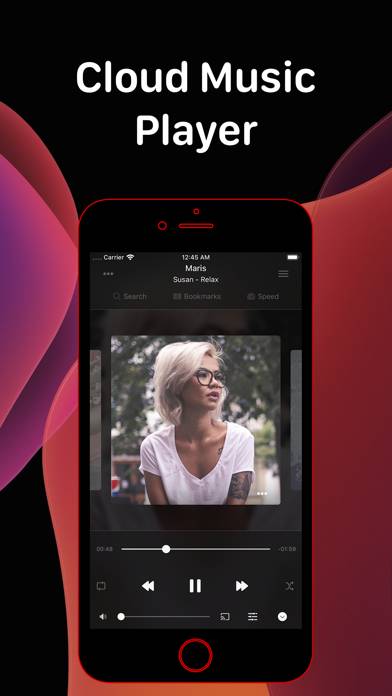
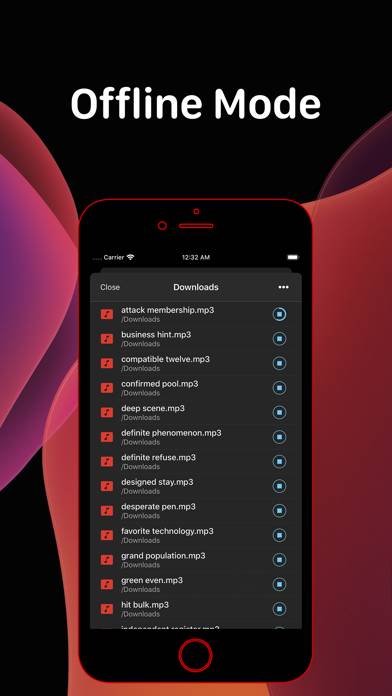
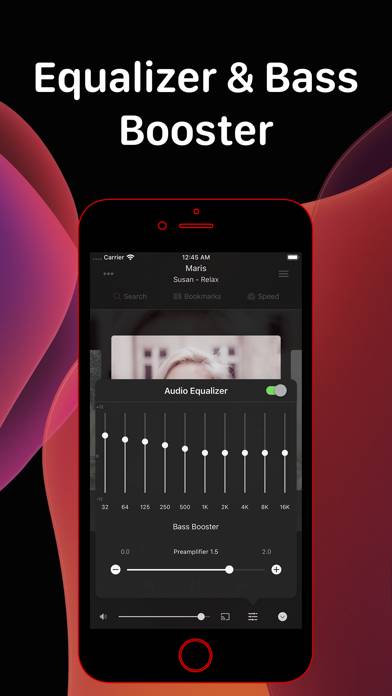
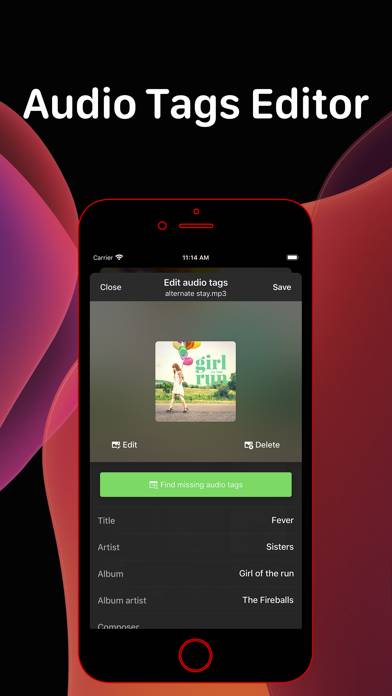
Anweisungen zum Abbestellen von Evermusic Pro: offline musik
Das Abbestellen von Evermusic Pro: offline musik ist einfach. Befolgen Sie diese Schritte je nach Gerät:
Kündigen des Evermusic Pro: offline musik-Abonnements auf dem iPhone oder iPad:
- Öffnen Sie die App Einstellungen.
- Tippen Sie oben auf Ihren Namen, um auf Ihre Apple-ID zuzugreifen.
- Tippen Sie auf Abonnements.
- Hier sehen Sie alle Ihre aktiven Abonnements. Suchen Sie Evermusic Pro: offline musik und tippen Sie darauf.
- Klicken Sie auf Abonnement kündigen.
Kündigen des Evermusic Pro: offline musik-Abonnements auf Android:
- Öffnen Sie den Google Play Store.
- Stellen Sie sicher, dass Sie im richtigen Google-Konto angemeldet sind.
- Tippen Sie auf das Symbol Menü und dann auf Abonnements.
- Wählen Sie Evermusic Pro: offline musik aus und tippen Sie auf Abonnement kündigen.
Evermusic Pro: offline musik-Abonnement bei Paypal kündigen:
- Melden Sie sich bei Ihrem PayPal-Konto an.
- Klicken Sie auf das Symbol Einstellungen.
- Navigieren Sie zu „Zahlungen“ und dann zu Automatische Zahlungen verwalten.
- Suchen Sie nach Evermusic Pro: offline musik und klicken Sie auf Abbrechen.
Glückwunsch! Ihr Evermusic Pro: offline musik-Abonnement wird gekündigt, Sie können den Dienst jedoch noch bis zum Ende des Abrechnungszeitraums nutzen.
So löschen Sie Evermusic Pro: offline musik - EVERAPPZ SL von Ihrem iOS oder Android
Evermusic Pro: offline musik vom iPhone oder iPad löschen:
Um Evermusic Pro: offline musik von Ihrem iOS-Gerät zu löschen, gehen Sie folgendermaßen vor:
- Suchen Sie die Evermusic Pro: offline musik-App auf Ihrem Startbildschirm.
- Drücken Sie lange auf die App, bis Optionen angezeigt werden.
- Wählen Sie App entfernen und bestätigen Sie.
Evermusic Pro: offline musik von Android löschen:
- Finden Sie Evermusic Pro: offline musik in Ihrer App-Schublade oder auf Ihrem Startbildschirm.
- Drücken Sie lange auf die App und ziehen Sie sie auf Deinstallieren.
- Bestätigen Sie die Deinstallation.
Hinweis: Durch das Löschen der App werden Zahlungen nicht gestoppt.
So erhalten Sie eine Rückerstattung
Wenn Sie der Meinung sind, dass Ihnen eine falsche Rechnung gestellt wurde oder Sie eine Rückerstattung für Evermusic Pro: offline musik wünschen, gehen Sie wie folgt vor:
- Apple Support (for App Store purchases)
- Google Play Support (for Android purchases)
Wenn Sie Hilfe beim Abbestellen oder weitere Unterstützung benötigen, besuchen Sie das Evermusic Pro: offline musik-Forum. Unsere Community ist bereit zu helfen!
Was ist Evermusic Pro: offline musik?
شرح تطبيق evermusic pro للوصول الى اكبر عدد من الملفات الصوتية على مختلف السحابات:
Genießen Sie erweiterte Audiofunktionen wie einen Equalizer, Bassverstärker, ID3-Tag-Editor, Playlist-Manager und vieles mehr. Erstellen Sie Ihren eigenen Streaming-Dienst, indem Sie Ihre Musikbibliothek in die Cloud verschieben. Hören Sie Ihre Musik direkt aus der Cloud und schaffen Sie Platz auf Ihrem iPhone für Fotos und neue Apps.
• Unterstützte Audioformate
Evermusic Pro unterstützt die beliebtesten Formate: MP3, AAC, M4A, WAV, AIFF und M4R.
• Unterstützte Cloud-Dienste
Greifen Sie einfach auf Ihre Musik von verschiedenen Cloud-Diensten zu: iCloud Drive, Google Drive, Dropbox, OneDrive, Box, MEGA, Cloud Mail.ru, 百度网盘, InfiniCLOUD, Yandex.Disk, WD MyCloud Home, Put.io, MediaFire, MyDrive, pCloud, HiDrive, OpenDrive.